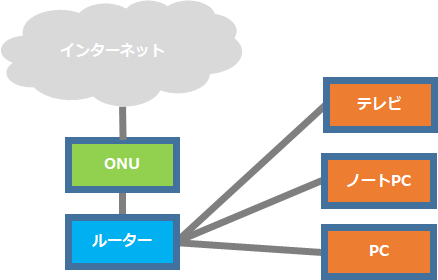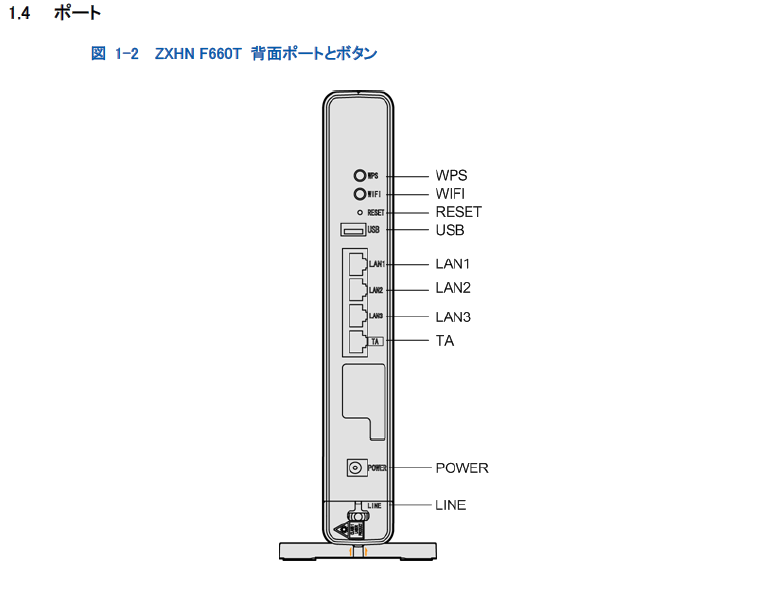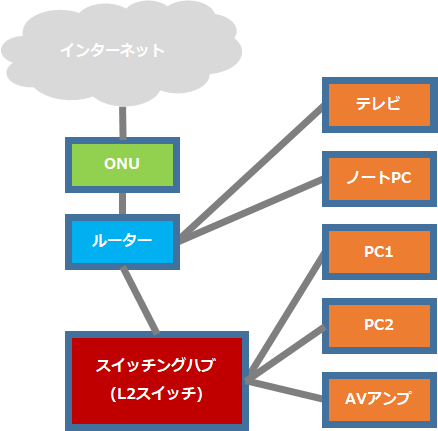LANケーブルを分岐(分配)させる方法 ネットワーク(LAN)はハブで分岐可能!
2018/04/26
本エントリーの目次
ネットワーク(LAN)やLANケーブルを分岐(分配)したい!
最近はPC(パソコン)だけでなく、テレビやHDDレコーダー、AVアンプ、PlayStationなどの家庭用ゲーム機など、非常に多くの機材をLANケーブルや無線LANで、LAN(Local Area Network)やインターネットに接続可能です。
これら機材をネットワークに接続することで、インターネットからゲームを購入したり、最新のファームウェアをダウンロードして機能を改善したりと、さまざまな恩恵を受けられます。
そのためこれら機材をすべてLANケーブルや無線LANでネットワーク(インターネット)に接続したい!
と思って接続しようとしたところ、あれれ…、LANケーブルの接続口(ポート)が足りない…。
なんてことは、よくある話。
仕事柄サーバーやネットワークにくわしいはるるは、友人や会社の同僚からどうにかしてLANケーブルの接続口(ポート)を増やせないかと、よく質問を受けます。
だからきっとLANケーブルの接続口(ポート)が足りなくて困っている方は、かなり多いのだと思います。
そこで今回は、より多くの機材をネットワーク(インターネット)に接続できるように、自宅や勤務先のネットワーク(LAN = Local Area Network)やLANケーブルを、分岐(分配)する方法をご紹介します!
はじめに
はるるが、LANケーブルの接続口(ポート)を増やせないか?
というような質問を受ける際、以下のように聞いてくる方が多いです。
- LANを分岐したい!
- LANケーブルを分岐したい!
- LANを分配したい!
- LANケーブルを分配したい!
- LANを分割したい!
- LANケーブルを分割したい!
これらはネットワークにくわしい方からすると、すべてが同じ意味ではなく、一部は異なる意味として受け取る方もいらっしゃると思います。(例:LAN分割 = ポートベースVLANなど。)
ですが本エントリーでは、これら質問について、有線LANケーブルの接続口(ポート)が足りないのでなんとかして増やしたい!
という意味ととらえて、その方法をご紹介しています。
あらかじめご了承ください。
一般家庭のネットワーク構成の例
本題に入る前に、一般家庭のネットワーク構成の例についてご紹介しましょう。
これは、現在自宅にある機材にまだ有線LANケーブルを接続できる接続口(ポート)が残っている可能性があるためです。
もしLANケーブルの接続可能なポートが余っていることが分かれば、新しい機材をわざわざ購入せずそこに接続すれば、出費を発生させずに済みます。
以下が光回線を使っているご家庭での、一般的なネットワークの構成例です。
インターネットから接続されている光回線は、ONUと呼ばれる装置で光信号から電気信号に変換されます。
そしてその配下にルーターを設置し、ルーターから有線LANケーブルを使ってPCやノートPC、テレビなどの機材に接続していることが多いでしょう。
家庭用のルーター製品には通常2~4ポート前後のLAN用のポートが用意されており、それぞれLAN1、LAN2、LAN3、LAN4と表記されています。
有線LANケーブルの接続口(ポート)が足りないのでなんとかして増やしたい!
と考えている場合、これらポートだけでは機材を接続しきれない状況が発生しているケースが多いと思います。
もしルーター機材に、LANと表記された空きポート(LANケーブル未接続のポート)があれば、そこにLANケーブルを接続するだけで通信ができるはず。
これだけでポートが足りる場合には、LANケーブルの分岐は不要です。
尚、最近では上図のONUとルーターの機能(製品によっては無線LANアクセスポイントも)が、一つの筐体に搭載されているホームゲートウェイと呼ばれる機材を貸し出されることが増えてきました。
たとえばNURO 光という光回線サービスを契約すると、ZXHN F660Tというホームゲートウェイを貸し出されます。
この機材では、LAN1~LAN3という有線LANポートに、LANケーブルを使ってPCなどの機材を接続可能なので、最大3台の機材を接続可能というわけです。
(ZXHN F660T – 取扱説明書より引用)
この機材の例で、すでに3本のLANケーブルをLAN1~3に接続している場合には、LANケーブルの分岐が必要となります。
ちなみに自宅が光回線でなくADSL回線の場合には、上図のONUの代わりにスプリッター※1とADSLモデム※2という機材が設置されているはずです。
※1 電話回線の信号を電話用の信号とインターネット通信用の信号に分ける機材
※2 電話回線のインターネット通信用信号と電気信号を変換する機材
LANケーブルの分岐(分配)には、スイッチングハブ(L2スイッチ)を使います!
さて、自宅にあるルーターやホームゲートウェイのLANポートに空きがない場合、LANケーブルの分岐(分配)が必要です。
こういった場合には、以下のようなスイッチングハブ(L2スイッチ)を使えば、LANケーブルを分岐(分配)することが可能です。
この機材は、はるるが自宅で使っているYAMAHA SWX2200-8GというL2スイッチです。
LANケーブルの分岐には、MACアドレスを使って通信をする機材である、スイッチングハブやL2スイッチを使用します。
スイッチングハブとL2スイッチの違いについて
一般家庭向けの製品はスイッチングハブ(ハブとも呼ばれます)という名称で販売されており、業務用・法人向けの製品はL2スイッチという名称で販売されていることが多いです。
スイッチングハブとL2スイッチはMACアドレスを使って通信をするという意味では、まったく同じ機能を持っています。
ただL2スイッチは法人向け機材であることが多く、より高価・高機能であるのが一般的です。
たとえば一般家庭向けのスイッチングハブは2,000~4,000円前後で購入可能であり、中には1,000円未満で購入できる製品もあります。
これに対して先にご紹介したYAMAHA SWX2200-8Gのような法人向けL2スイッチでは、実売価格が17,000~22,000円前後。
より高度な機能を搭載したインテリジェントL2スイッチ製品ともなると、8ポートで7万円前後の製品もあり、かなり高価です。
法人向けL2スイッチでは、一般家庭向けのスイッチングハブには搭載されていないタグVLANを扱う機能や、ポートミラーリング、QoS(Quality of Service)という機能などが利用可能です。
しかし一般家庭でこれら機能を使うことは、まずないでしょう。
そのため一般家庭でLANケーブルを分岐(分配)する目的に使うのであれば、数千円前後で購入可能なスイッチングハブを使うのがおすすめ。
スイッチングハブ(L2スイッチ)を使ってLANケーブルを分岐(分配)する方法
スイッチングハブ(L2スイッチ)を使ってLANケーブルを分岐(分配)する方法は、とっても簡単。
スイッチングハブの好きなポートに、PCに接続するために使っていたルーターからのLANケーブルを接続。
そしてスイッチングハブの余っているポートに、PCなどの機材へのLANケーブルを接続するだけでOKです!
たとえば先ほどご紹介したネットワーク図の例では、ルーターに3つのLANポートがあり、それぞれにPC、ノートPC、テレビに接続するためのLANケーブルを接続していました。
このうち、PC用に使っていたLANケーブルを、スイッチングハブ(L2スイッチ)の好きなポートに接続。
次にスイッチングハブの余っているポート(ルーターと接続しているLANケーブルが刺さっているポート以外のポート)に、ネットワークに接続したい機材へつながるLANケーブルを接続するだけで、通信が可能となります。
本来は通信を行うために、各機材にIPアドレスと呼ばれるネットワーク上の住所に相当するものを割り当てなければいけません。
ですが家庭用のルーターやホームゲートウェイには、DHCPと呼ばれる機能が搭載、あらかじめ設定されており、IPアドレスを自動で割り当ててくれます。
したがってLANケーブルをスイッチングハブに接続するだけで、すぐに通信が可能となります。
スイッチングハブを使ってLANを分岐するときの配線は、特にこだわりがなければ1番ポートにルーターへのLANケーブルを接続。
それ以外のポートに各種機材を接続しておけば、ネットワーク配線の上下(階層)関係が分かりやすいでしょう。
16ポートや24ポートのスイッチングハブ(L2スイッチ)を使えば、多数の機材を接続可能です!
家庭で多く使われているスイッチングハブは8ポートの製品です。
このうち最低1ポートはルーターなど、ネットワークの出入り口に向かうためのLANケーブルを接続するため、機材の接続に使えるポートは7ポート以下となります。
これでは機材を接続するポートが足りないということであれば、以下のような16ポートの製品や24ポートの製品を使用すると良いでしょう。
16ポート製品の例:
24ポート製品の例:
スイッチングハブ(L2スイッチ)を多段にすることも可能です!
スイッチングハブは多段に接続することが可能であり、たとえば以下のような接続を行います。
ルーターからのLANケーブルをスイッチングハブ(親)の第1ポートに接続。
スイッチングハブ(親)の第2ポートに、スイッチングハブ(子)に接続しているLANケーブルを接続。
スイッチングハブ(親)からのLANケーブルをスイッチングハブ(子)の第1ポートに接続。
これによりLANケーブルの延長や分岐が可能となり、ルーターから遠い場所の機材への接続が容易になります。
ちなみにこの方法以外にも、LANケーブルを延長する方法があるので、興味がある方は併せて以下を参照ください。
LANケーブルは延長コネクタ(アダプター)やスイッチングハブで延長可能!
尚、スイッチングハブを多段に接続する場合、段数に制限がある!
と勘違いしている方がいらっしゃいますが、現在では特に制限はありません。
おそらくは以前使われていたリピーターハブについて、IEEE802.3で規定されていた以下内容と混同されているのだと思われます。
- 10Mビット/秒のイーサネット(10BASE-T)では4段まで
- 100Mビット/秒(100BASE-TX)では2段まで
予算が許すなら、ギガビット・イーサネット(GbE)対応製品を選んで!
現在市販されているスイッチングハブ(L2スイッチ)製品は大きく分けると、100メガビット・イーサネット対応製品とギガビット・イーサネット※対応製品に分けられます。
これらは価格・性能ともに以下の関係となっており、ギガビット・イーサネット対応製品の最大通信速度は、100メガビット・イーサネット対応製品の10倍です。
価格はピンきりですが1.5~5倍程度の製品が多いですね。
100メガビット・イーサネット対応製品 < ギガビット・イーサネット対応製品
※GbEとも表記されます。
100メガビット・イーサネット対応製品では最大100Mbpsの通信が可能であり、秒間12.5MBの通信が可能です。
これに対してギガビット・イーサネット対応製品では、最大1Gbpsの通信が可能であり、秒間125MBの通信が可能となります。
性能差が非常に大きいので、予算が許すのであれば、ギガビット・イーサネット(GbE)対応のスイッチングハブ(L2スイッチ)製品の購入を強くおすすめします。
また現在では、ルーターやPCの多くがギガビット・イーサネットに対応しています。
そのため、通信経路の途中にあるスイッチングハブ(L2スイッチ)に100メガビット・イーサネット対応製品を設置・使用すると、これがボトルネックとなってしまい、通信速度が低下してしまうことがあります。
特にネットワーク内にファイルサーバーがある場合や、光回線がギガ対応の場合は、間違いなくボトルネックとなってしまいます。
したがってこういったケースに該当する環境に使用する場合は、必ずギガビット・イーサネット対応製品を購入してください。
LAN分岐コネクター(アダプター)では複数の機材で同時に通信できません!
ここまでご紹介してきたスイッチングハブ(L2スイッチ)を使ったLANケーブルの分岐方法を使えば、複数の機材で同時に通信が可能です。
これに対してネット通販サイトでLAN分岐コネクター、またはLAN分岐アダプターといった名称で販売されている以下のような製品では、複数の機材が同時に通信できません。
このような機材では、内部にスイッチングハブ(L2スイッチ)と同等の機能が搭載されていません。
そのため複数の機材が同時に通信できないのです。
片方の機材のみ電源が入っており、もう片方の機材の電源が入っていないときのみ、正常に通信が可能です。
しかし多くの場合、複数の機材を同時に使用・通信したいでしょうから、先のようなLAN分岐コネクター(LAN分岐アダプター)の購入はおすすめしません。
スイッチングハブ(L2スイッチ)であれば単体機材の使用時はもちろんのこと、複数の機材の同時通信も可能です。
スイッチングハブ(L2スイッチ)製品の例
最後にスイッチングハブ(L2スイッチ)製品の例をいくつかご紹介するので、参考になさってください。
TP-Link TL-SF1005D ※100メガビット・イーサネット対応製品
BUFFALO LSW4-GT-5EPL ※ギガビット・イーサネット対応製品
NETGEAR GS108-400JPS ※ギガビット・イーサネット対応製品
NETGEAR スイッチングハブ ギガビット8ポート/金属シャーシ/設定不要/外部電源/ファンレス静音設計/省エネ/オフィス向け/無償永久保証 GS108-400JPS
NETGEAR GS308P-100JPS ※ギガビット・イーサネット対応製品
本製品はPoEというLANケーブルを使った給電機能に対応しています。
無線LANアクセスポイントなどのPoE対応製品を、LANケーブルで給電して動作させたい場合に使用します。
PoEについては別途詳細に説明しているので、くわしくは以下を参照ください。
LANケーブルで機材に電源を供給できるPoE機能はとっても便利!
YAMAHA SWX2200-8G ※ギガビット・イーサネット対応製品
YAMAHA SWX2300-8G ※ギガビット・イーサネット対応製品
LANケーブルを分岐(分配)したいだけであれば、安くて長期保証のNETGEAR GS108-400JPSがおすすめ!
はるるが自宅で使用しているヤマハさんのSWX2200-8Gは法人向けの製品であり高価なため、一般家庭での使用にはあまりおすすめできません。
LANケーブルを分岐(分配)したいだけであれば、個人的には価格が他社製品に比べて安く、長期保証されるNETGEARさんのGS108-400JPSがおすすめです。
NETGEARさんは一般にはあまり知られていませんが、100万円を超えるような法人向けのネットワーク機材も作っている有名メーカーです。
そしてこのメーカーさんの製品では、期間を定めずハードウェア故障に対する保証を行ってくれるライフタイム保証が付いています。
『GS108』は「ライフタイム保証」(ACアダプターは2年保証)。
お買い上げいただいたお客様が製品をお持ちの間は期間を定めず、ハードウェア故障に対する保証をご提供しますので、長期にわたって安心して製品をご利用いただけます。(NETGEAR – GS108商品紹介ページより引用)
「ライフタイム保証」とは、お客様が対象製品をお持ちの間は、期間を定めずハードウェア故障に対する保証をご提供する無償製品保証です。
中略
Q.ライフタイム保証は、いつまで有効ですか?
A.ご購入頂いたお客様が対象製品をお持ち頂いている間は、期間を定めず保証が継続します。Q.ライフタイム保証によるハードウェア交換は、何回まで可能ですか?
A.回数に上限はありません。(NETGEAR – ライフタイム保証についてより引用)
というわけでLANケーブルを分岐(分配)したい場合、価格が比較的安価で保証がバッチリのGS108-400JPSが特におすすめです!
以上、参考になさってくださーい!